| 탐색 링크 건너뛰기 | |
| 인쇄 보기 종료 | |

|
Oracle Solaris 관리: IP 서비스 Oracle Solaris 10 1/13 Information Library (한국어) |
| 탐색 링크 건너뛰기 | |
| 인쇄 보기 종료 | |

|
Oracle Solaris 관리: IP 서비스 Oracle Solaris 10 1/13 Information Library (한국어) |
1. Oracle Solaris TCP/IP 프로토콜 제품군(개요)
5. TCP/IP 네트워크 서비스 구성 및 IPv4 주소 지정(작업)
10. TCP/IP 및 IPv4에 대한 자세한 정보(참조)
DHCP 서비스를 시작 및 중지하는 방법(DHCP 관리자)
DHCP 서비스를 사용/사용 안함으로 설정하는 방법(DHCP 관리자)
DHCP 서비스를 사용/사용 안함으로 설정하는 방법(dhcpconfig -S)
상세 정보 DHCP 로그 메시지를 생성하는 방법(DHCP 관리자)
상세 정보 DHCP 로그 메시지를 생성하는 방법(명령줄)
DHCP 트랜잭션 로깅을 사용/사용 안함으로 설정하는 방법(DHCP 관리자)
DHCP 트랜잭션 로깅을 사용/사용 안함으로 설정하는 방법(명령줄)
별도의 syslog 파일에 DHCP 트랜잭션을 기록하는 방법
DHCP 서버에 의한 동적 DNS 업데이트를 사용으로 설정
DHCP 클라이언트에 대한 동적 DNS 업데이트를 사용으로 설정하는 방법
DHCP 성능 옵션을 사용자 정의하는 방법(DHCP 관리자)
DHCP 모니터링에 대해 네트워크 인터페이스를 지정하는 방법(DHCP 관리자)
DHCP 모니터링에 대해 네트워크 인터페이스를 지정하는 방법(dhcpconfig)
DHCP 네트워크를 추가하는 방법(dhcpconfig)
DHCP 서비스로 BOOTP 클라이언트 지원(작업 맵)
모든 BOOTP 클라이언트에 대한 지원을 설정하는 방법(DHCP 관리자)
등록된 BOOTP 클라이언트에 대한 지원을 설정하는 방법(DHCP 관리자)
IP 주소 등록 정보를 수정하는 방법(DHCP 관리자)
IP 주소를 DHCP 서비스에서 사용할 수 없는 주소로 표시
IP 주소를 사용할 수 없는 주소로 표시하는 방법(DHCP 관리자)
IP 주소를 사용할 수 없는 주소로 표시하는 방법(pntadm)
DHCP 서비스에서 IP 주소를 삭제하는 방법(DHCP 관리자)
DHCP 서비스에서 IP 주소를 삭제하는 방법(pntadm)
DHCP 클라이언트에 일관성 있는 IP 주소를 지정하는 방법(DHCP 관리자)
DHCP 클라이언트에 일관성 있는 IP 주소를 지정하는 방법(pntadm)
DHCP 서버에 정의된 매크로를 보는 방법(DHCP 관리자)
DHCP 서버에 정의된 매크로를 보는 방법(dhtadm)
DHCP 매크로에서 옵션 값을 변경하는 방법(DHCP 관리자)
DHCP 매크로에서 옵션 값을 변경하는 방법(dhtadm)
DHCP 매크로에 옵션을 추가하는 방법(DHCP 관리자)
DHCP 매크로에서 옵션을 삭제하는 방법(DHCP 관리자)
DHCP 매크로에서 옵션을 삭제하는 방법(dhtadm)
DHCP 옵션 등록 정보를 수정하는 방법(DHCP 관리자)
DHCP 옵션 등록 정보를 수정하는 방법 (dhtadm)
DHCP 서비스로 Oracle Solaris 네트워크 설치 지원
원격 부트 및 디스크가 없는 부트 클라이언트 지원(작업 맵)
DHCP 데이터 저장소를 변환하는 방법(DHCP 관리자)
DHCP 데이터 저장소를 변환하는 방법(dhcpconfig -C)
DHCP 서버에서 데이터를 내보내는 방법(DHCP 관리자)
DHCP 서버에서 데이터를 내보내는 방법(dhcpconfig -X)
DHCP 서버에서 데이터를 가져오는 방법(DHCP 관리자)
DHCP 서버에서 데이터를 가져오는 방법(dhcpconfig -I)
가져온 DHCP 데이터를 수정하는 방법(DHCP 관리자)
가져온 DHCP 데이터를 수정하는 방법(pntadm, dhtadm)
DHCP 서버를 구성하는 경우 DHCP 서비스를 사용하기 위해 적어도 하나의 네트워크를 구성해야 합니다. 언제든지 네트워크를 추가할 수 있습니다.
다음 표는 초기 구성 후 DHCP 네트워크 작업 시 수행할 수 있는 추가 작업을 설명하는 맵입니다. 작업 맵에는 작업을 수행하는 절차에 대한 링크가 포함되어 있습니다.
|
기본적으로 dhcpconfig 및 DHCP 관리자의 구성 마법사는 모두 DHCP 서버가 모든 서버 시스템의 네트워크 인터페이스를 모니터하도록 구성합니다. 서버 시스템에 새 네트워크 인터페이스를 추가하는 경우 DHCP 서버는 시스템이 부트되면 새 인터페이스를 자동으로 모니터합니다. 그러면 이 네트워크 인터페이스를 통해 모니터할 네트워크를 추가할 수 있습니다.
모니터할 네트워크 인터페이스 및 무시할 인터페이스도 지정할 수 있습니다. 네트워크에서 DHCP 서비스를 제공하지 않는 경우 해당 인터페이스를 무시할 수 있습니다.
모든 인터페이스를 무시하도록 지정한 다음 새 인터페이스를 설치하면 DHCP 서버는 새 인터페이스를 무시합니다. 새 인터페이스를 서버의 모니터되는 인터페이스 목록에 추가해야 합니다. DHCP 관리자 또는 dhcpconfig 유틸리티를 사용하여 인터페이스를 지정할 수 있습니다.
이 절에는 DHCP가 모니터하거나 무시할 네트워크 인터페이스를 지정하는 절차가 포함되어 있습니다. DHCP 관리자 절차에서는 DHCP 관리자의 Modify Service Options(서비스 옵션 수정) 대화 상자에 있는 Interfaces(인터페이스) 탭을 사용합니다. 다음 그림을 참조하십시오.
그림 15-4 DHCP 관리자의 Modify Service Options(서비스 옵션 수정) 대화 상자에 있는 Interfaces(인터페이스) 탭
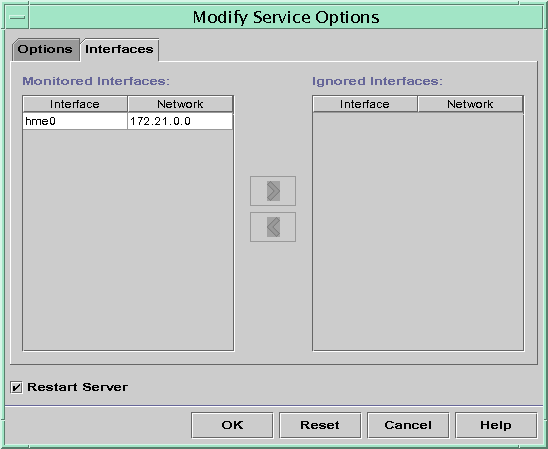
Modify Service Options(서비스 옵션 수정) 대화 상자가 표시됩니다.
DHCP 관리자에 대한 자세한 내용은 DHCP 관리자를 시작 및 중지하는 방법을 참조하십시오.
예를 들어 인터페이스를 무시하려면 Monitored Interfaces(모니터된 인터페이스) 목록에서 인터페이스를 선택한 다음 오른쪽 화살표 버튼을 누릅니다. 그러면 해당 인터페이스가 Ignored Interfaces(무시된 인터페이스) 목록에 표시됩니다.
변경된 사항은 재부트를 해도 유지됩니다.
DHCP 관리 프로파일에 대한 자세한 내용은 DHCP 명령에 사용자 액세스 설정을 참조하십시오.
역할에는 권한 부여 및 권한이 있는 명령이 포함됩니다. 역할에 대한 자세한 내용은 System Administration Guide: Security Services의 Configuring RBAC (Task Map)를 참조하십시오.
# /usr/sbin/dhcpconfig -P INTERFACES=int,int,...
int, int,...는 모니터할 인터페이스 목록입니다. 인터페이스 이름은 쉼표로 구분해야 합니다.
예를 들어 다음 명령을 사용하여 ge0 및 ge1만 모니터할 수 있습니다.
#/usr/sbin/dhcpconfig -P INTERFACES=ge0,ge1
무시할 인터페이스는 dhcpconfig 명령줄에서 생략해야 합니다.
이 명령으로 변경한 사항은 재부트해도 유지됩니다.
DHCP 관리자를 사용하여 서버를 구성하는 경우 첫번째 네트워크도 동시에 구성됩니다. 첫번째 네트워크는 대개 서버 시스템 기본 인터페이스의 로컬 네트워크입니다. 추가 네트워크를 구성하려면 DHCP 관리자의 DHCP 네트워크 마법사를 사용하십시오.
dhcpconfig -D 명령을 사용하여 서버를 구성하는 경우 DHCP 서비스를 사용할 모든 네트워크를 개별적으로 구성해야 합니다. 자세한 내용은 DHCP 네트워크를 추가하는 방법(dhcpconfig)을 참조하십시오.
다음 그림은 DHCP 관리자의 DHCP 네트워크 마법사의 초기 대화 상자를 보여줍니다.
그림 15-5 DHCP 관리자의 네트워크 마법사
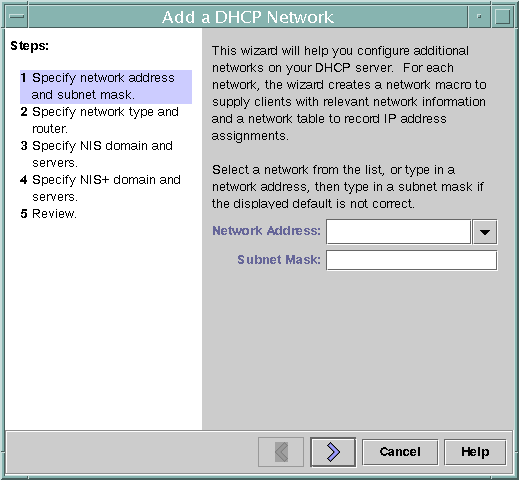
새 네트워크를 구성할 때 DHCP 관리자는 다음 구성 요소를 만듭니다.
데이터 저장소의 네트워크 테이블. 새 네트워크는 DHCP 관리자의 Addresses(주소) 탭에 있는 네트워크 목록에 표시됩니다.
이 네트워크에 있는 클라이언트에 필요한 정보를 포함하는 네트워크 매크로. 네트워크 매크로의 이름은 네트워크의 IP 주소와 일치합니다. 네트워크 매크로는 데이터 저장소의 dhcptab 테이블에 추가됩니다.
DHCP 서비스에 대해 이미 구성된 모든 네트워크가 나열됩니다.
DHCP 관리자에 대한 자세한 내용은 DHCP 관리자를 시작 및 중지하는 방법을 참조하십시오.
계획은 원격 네트워크의 DHCP 구성 계획에 설명되어 있습니다.
마법사 사용에 어려움이 있다면 마법사 창에서 Help(도움말)를 누릅니다. 웹 브라우저에 DHCP 네트워크 마법사에 대한 도움말이 표시됩니다.
네트워크 마법사는 빈 네트워크 테이블을 만드는데, 이 테이블은 창의 왼쪽에 표시됩니다.
네트워크 마법사는 네트워크의 IP 주소와 이름이 일치하는 네트워크 매크로도 만듭니다.
마법사에서 제공한 정보가 네트워크 매크로의 옵션 값으로 삽입되었는지 확인할 수 있습니다.
참조
네트워크의 IP 주소를 DHCP로 관리하기 전에 먼저 네트워크 주소를 추가해야 합니다. 자세한 내용은 DHCP 서비스에 IP 주소 추가를 참조하십시오.
네트워크 테이블을 비워두어도 DHCP 서버는 클라이언트에게 구성 정보를 제공할 수 있습니다. 자세한 내용은 정보만 수신하도록 DHCP 클라이언트 설정(작업 맵)을 참조하십시오.
DHCP 관리 프로파일에 대한 자세한 내용은 DHCP 명령에 사용자 액세스 설정을 참조하십시오.
역할에는 권한 부여 및 권한이 있는 명령이 포함됩니다. 역할에 대한 자세한 내용은 System Administration Guide: Security Services의 Configuring RBAC (Task Map)를 참조하십시오.
# /usr/sbin/dhcpconfig -N network-address
network-address는 DHCP 서비스에 추가할 네트워크의 IP 주소입니다. -N 옵션과 함께 사용할 수 있는 하위 옵션은 dhcpconfig(1M) 매뉴얼 페이지를 참조하십시오.
하위 옵션을 사용하지 않는 경우 dhcpconfig는 네트워크 파일을 사용하여 네트워크에 대한 정보를 가져옵니다.
참조
네트워크의 IP 주소를 DHCP로 관리하기 전에 먼저 네트워크 주소를 추가해야 합니다. 자세한 내용은 DHCP 서비스에 IP 주소 추가를 참조하십시오.
네트워크 테이블을 비워두어도 DHCP 서버는 클라이언트에게 구성 정보를 제공할 수 있습니다. 자세한 내용은 정보만 수신하도록 DHCP 클라이언트 설정(작업 맵)을 참조하십시오.
DHCP 서비스에 네트워크를 추가한 후 원래 제공한 구성 정보를 수정할 수 있습니다. 구성 정보는 네트워크에서 클라이언트에 정보를 전달하는 데 사용되는 네트워크 매크로에 저장됩니다. 네트워크 구성을 변경하려면 네트워크 매크로를 수정해야 합니다.
다음 그림은 DHCP 관리자의 Macros(매크로) 탭을 보여줍니다.
그림 15-6 DHCP 관리자의 Macros(매크로) 탭
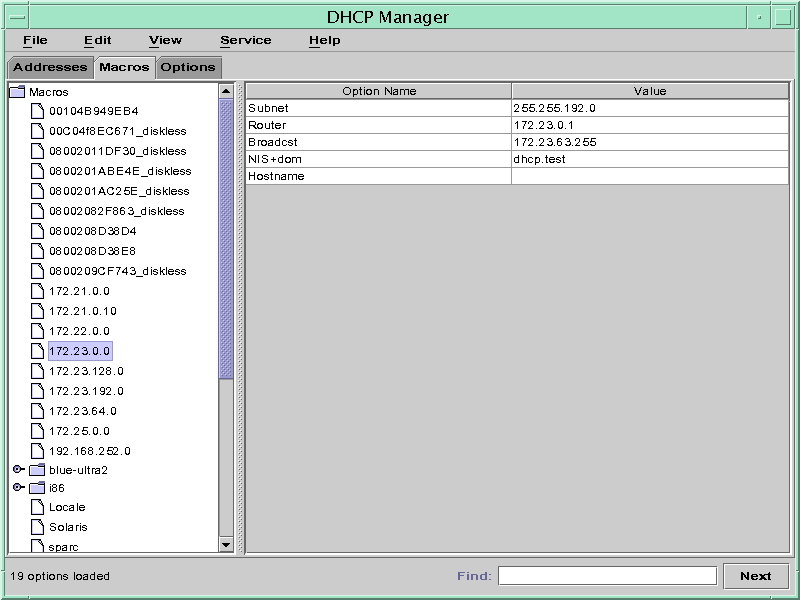
이 DHCP 서버에 대해 정의된 모든 매크로가 왼쪽 창에 나열됩니다.
DHCP 관리자에 대한 자세한 내용은 DHCP 관리자를 시작 및 중지하는 방법을 참조하십시오.
네트워크 매크로 이름은 네트워크 IP 주소입니다.
Macro Properties(매크로 등록 정보) 대화 상자에는 매크로에 포함된 옵션 테이블이 표시됩니다.
옵션 이름 및 해당 값은 대화 상자 위쪽의 텍스트 필드에 표시됩니다.
Select Option(옵션 선택) 대화 상자에는 모든 DHCP 표준 옵션 목록과 각 옵션에 대한 간단한 설명이 표시됩니다.
Option Name(옵션 이름) 필드에 새 옵션 이름이 표시됩니다.
매크로 수정에 대한 일반적인 정보는 DHCP 매크로 수정을 참조하십시오.
이렇게 선택하면 OK(확인)를 누른 즉시 DHCP 서버가 dhcptab 테이블을 다시 읽어 변경 사항을 적용합니다.
DHCP 관리 프로파일에 대한 자세한 내용은 DHCP 명령에 사용자 액세스 설정을 참조하십시오.
역할에는 권한 부여 및 권한이 있는 명령이 포함됩니다. 역할에 대한 자세한 내용은 System Administration Guide: Security Services의 Configuring RBAC (Task Map)를 참조하십시오.
네트워크 매크로 이름은 네트워크 IP 주소와 일치합니다.
이 정보가 포함된 매크로를 모르는 경우 dhtadm -P 명령을 통해 dhcptab 테이블을 표시하여 모든 매크로를 나열할 수 있습니다.
# dhtadm -M -m macro-name -e 'symbol=value' -g
dhtadm 명령줄 옵션에 대한 자세한 내용은 dhtadm(1M) 매뉴얼 페이지를 참조하십시오.
예 15-2 dhtadm 명령을 사용하여 DHCP 매크로 수정
예를 들어 10.25.62.0 매크로의 임대 시간을 57600초로 변경하고 NIS 도메인을 sem.example.com으로 변경하려면 다음 명령을 입력합니다.
# dhtadm -M -m 10.25.62.0 -e 'LeaseTim=57600' -g
# dhtadm -M -m 10.25.62.0 -e 'NISdmain=sem.example.com' -g
-g 옵션을 지정하면 DHCP 데몬이 dhcptab 테이블을 다시 읽어 변경 사항을 적용합니다.
DHCP 관리자를 사용하면 여러 개의 네트워크를 한 번에 제거할 수 있습니다. 해당 네트워크에서 DHCP 관리 IP 주소와 연관된 호스트 테이블 항목을 자동으로 제거할 수도 있습니다. 다음 그림은 DHCP 관리자의 Delete Networks(네트워크 삭제) 대화 상자를 보여줍니다.
그림 15-7 DHCP 관리자의 Delete Networks(네트워크 삭제) 대화 상자
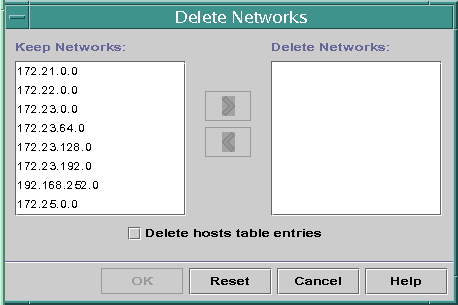
pntadm 명령에서는 네트워크를 삭제하기 전에 해당 네트워크에서 각 IP 주소 항목을 삭제해야 합니다. 한 번에 하나의 네트워크만 삭제할 수 있습니다.
DHCP 관리자에 대한 자세한 내용은 DHCP 관리자를 시작 및 중지하는 방법을 참조하십시오.
Delete Networks(네트워크 삭제) 대화 상자가 열립니다.
Ctrl 키를 누른 상태로 마우스를 눌러 네트워크를 여러 개 선택할 수 있습니다. Shift 키를 누른 상태로 마우스를 눌러 네트워크 범위를 선택할 수 있습니다.
호스트 테이블 항목을 삭제해도 이 주소에 대한 DNS 서버의 호스트 등록은 삭제되지 않습니다. 항목은 로컬 이름 서비스에서만 삭제됩니다.
이 절차에서는 네트워크를 제거하기 전에 DHCP 네트워크 테이블에서 네트워크의 IP 주소를 삭제합니다. 주소는 호스트 이름이 hosts 파일 또는 데이터베이스에서 제거되도록 보장하기 위해 삭제됩니다.
DHCP 관리 프로파일에 대한 자세한 내용은 DHCP 명령에 사용자 액세스 설정을 참조하십시오.
역할에는 권한 부여 및 권한이 있는 명령이 포함됩니다. 역할에 대한 자세한 내용은 System Administration Guide: Security Services의 Configuring RBAC (Task Map)를 참조하십시오.
# pntadm -D -y IP-address
예를 들어 IP 주소 10.25.52.1을 제거하려면 다음 명령을 입력합니다.
# pntadm -D -y 10.25.52.1
-y 옵션은 호스트 이름을 삭제하도록 지정합니다.
대량으로 주소를 삭제하는 경우 pntadm 명령을 실행하는 스크립트를 만들 수 있습니다.
# pntadm -R network-IP-address
예를 들어 10.25.52.0 네트워크를 제거하려면 다음 명령을 입력합니다.
# pntadm -R 10.25.52.0
pntadm 유틸리티 사용에 대한 자세한 내용은 pntadm(1M) 매뉴얼 페이지를 참조하십시오.